Cách cài bàn phím tiếng Nhật trên laptop chỉ với vài bước đơn giản
Thứ 2, 07/10/2024
Administrator
586
Thứ 2, 07/10/2024
Administrator
586
Trong quá trình học tiếng Nhật, việc gõ tiếng Nhật trên máy tính là một kỹ năng quan trọng, giúp bạn làm quen với các ký tự kana và Kanji và tăng cường hiệu quả khả năng ghi nhớ từ vựng. Một trong những cách nhanh nhất để thực hành là cài đặt bàn phím tiếng Nhật trên laptop. Bài viết này sẽ hướng dẫn bạn cách cài bàn phím tiếng Nhật trên laptop chỉ với vài bước đơn giản, bất kể bạn đang sử dụng hệ điều hành Windows hay macOS.
1. Tại sao nên cài đặt bàn phím tiếng Nhật?
Trước khi bước vào các bước cụ thể, hãy tìm hiểu vì sao việc cài đặt bàn phím tiếng Nhật trên laptop lại quan trọng đối với người học ngôn ngữ này:
- Thực hành gõ tiếng Nhật: Cài đặt bàn phím tiếng Nhật giúp bạn luyện tập cách gõ chữ Hiragana, Katakana và Kanji trực tiếp trên máy tính. Điều này tạo cơ hội cho bạn tiếp xúc nhiều hơn với ký tự và cách viết của ngôn ngữ.
- Tiện lợi trong học tập: Việc sử dụng công cụ gõ hỗ trợ việc học nhanh chóng và tiện lợi. Đồng thời, gõ tiếng Nhật giúp ghi nhớ từ vựng và cấu trúc ngữ pháp một cách hiệu quả hơn so với chỉ ghi chú thủ công. Việc sử dụng công cụ gõ hỗ trợ việc học nhanh chóng và tiện lợi.
- Kết nối với cộng đồng: Sử dụng bàn phím tiếng Nhật giúp bạn dễ dàng giao tiếp với bạn bè, thầy cô, và những người học tiếng Nhật khác trên các diễn đàn, mạng xã hội bằng ngôn ngữ này.
Cùng khám phá cách cài bàn phím tiếng Nhật trên laptop để bắt đầu thực hành ngay nhé!
Xem thêm: Hướng dẫn chi tiết cách thêm Furigana trong Word đơn giản nhất
2. Cách cài bàn phím tiếng Nhật trên laptop hệ Windows
Hệ điều hành Windows rất phổ biến và cách cài bàn phím tiếng Nhật trên laptop hệ Windowns này khá dễ dàng. Dưới đây, Nhật Ngữ Ohashi chia sẻ đến bạn học các bước cụ thể cho các phiên bản Windows 10 và Windows 11.
2.1. Cài đặt bàn phím tiếng Nhật trên Windows 10
- Mở Cài đặt: Nhấn phím Windows và chọn Cài đặt (Settings) từ thanh menu Start hoặc nhấn tổ hợp Windows + I để mở nhanh Cài đặt.
- Chọn Time & Language: Tại cửa sổ Cài đặt, chọn Time & Language.
- Chọn Region & Language: Trong mục Time & Language, tìm và chọn Region & Language từ menu bên trái.
- Thêm ngôn ngữ: Nhấn vào nút Add a language và trong danh sách, tìm kiếm Japanese (Nhật). Sau đó nhấn Next và Install.
- Chuyển đổi ngôn ngữ bàn phím: Sau khi cài đặt xong, để chuyển đổi giữa các ngôn ngữ bàn phím, nhấn tổ hợp Windows + Space và chọn Japanese.
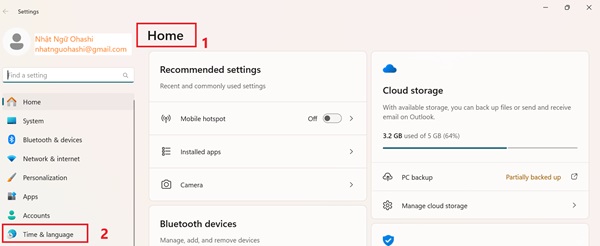
2.2. Cài đặt bàn phím tiếng Nhật trên Windows 11
Các bước trên Windows 11 tương tự như Windows 10 nhưng có một chút thay đổi về giao diện:
- Mở Cài đặt: Nhấn Windows + I để mở Cài đặt.
- Chọn Time & Language: Trong Cài đặt, chọn Time & Language từ menu bên trái.
- Thêm ngôn ngữ: Tại mục Preferred Languages, nhấn Add a language. Tìm kiếm Japanese và nhấn Install.
- Cài đặt bàn phím tiếng Nhật: Sau khi cài đặt, bạn có thể chuyển đổi ngôn ngữ bằng cách nhấn Windows + Space hoặc thay đổi ngay từ thanh công cụ.
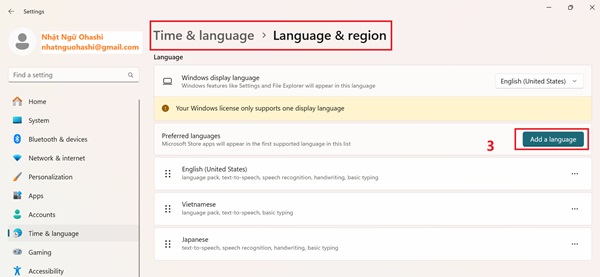
3. Cách cài bàn phím tiếng Nhật trên macOS
Với người dùng Mac, việc cài đặt bàn phím tiếng Nhật cũng đơn giản và tương tự như trên Windows. Hãy làm theo các bước dưới đây để cài đặt bàn phím tiếng Nhật trên macOS.
3.1. Các bước cài đặt trên macOS
- Mở Tùy chọn Hệ thống (System Preferences): Truy cập System Preferences bằng cách nhấn biểu tượng quả táo ở góc trái trên cùng và chọn System Preferences.
- Chọn Keyboard: Trong cửa sổ System Preferences, chọn Keyboard.
- Thêm ngôn ngữ bàn phím: Tại tab Input Sources, nhấn vào dấu cộng (+) ở góc dưới bên trái để thêm ngôn ngữ mới. Tìm Japanese trong danh sách và nhấn Add.
- Chuyển đổi ngôn ngữ: Để chuyển đổi giữa các ngôn ngữ bàn phím, nhấn Control + Space hoặc sử dụng menu ngôn ngữ ở góc trên bên phải màn hình.
.jpg)
Xem thêm: Top 5 ứng dụng tạo flashcard học tiếng Nhật hiệu quả mà bạn nên biết
3.2. Cách gõ tiếng Nhật trên Mac
Sau khi cài đặt thành công bàn phím tiếng Nhật, bạn có thể bắt đầu gõ tiếng Nhật bằng cách sử dụng hai chế độ chính:
- Hiragana: Chế độ chính để gõ các ký tự Hiragana. Gõ từ romaji (chữ cái La tinh) và hệ thống sẽ tự động chuyển đổi sang Hiragana.
- Katakana và Kanji: Sau khi gõ từ bằng Hiragana, bạn có thể nhấn phím Space để chuyển đổi giữa các chế độ như Katakana hoặc chọn từ Kanji tương ứng.
4. Một số ứng dụng hỗ trợ gõ tiếng Nhật hiệu quả
Ngoài việc cài đặt bàn phím tiếng Nhật trên laptop, bạn cũng có thể sử dụng một số ứng dụng hỗ trợ để tối ưu hóa việc gõ tiếng Nhật. Các công cụ này không chỉ giúp bạn gõ tiếng Nhật nhanh hơn mà còn cung cấp nhiều tính năng hữu ích cho việc học ngôn ngữ.
4.1. Google Japanese Input
Google Japanese Input là một ứng dụng gõ tiếng Nhật phổ biến và được ưa chuộng nhờ khả năng tự động chuyển đổi từ romaji sang ký tự Nhật nhanh chóng. Ngoài ra, ứng dụng này còn gợi ý các từ ngữ, cụm từ phổ biến, giúp bạn dễ dàng gõ các từ phức tạp mà không cần nhớ chính xác cách viết.
4.2. ATOK (Advanced Technology of Kana-Kanji Transfer)
ATOK là một trong những bộ gõ tiếng Nhật tiên tiến, nổi tiếng với khả năng chuyển đổi chính xác giữa các ký tự kana và kanji. ATOK không chỉ hữu ích trong việc nhập liệu mà còn hỗ trợ sửa lỗi chính tả và gợi ý các từ phù hợp ngữ cảnh, giúp bạn học tiếng Nhật một cách hiệu quả hơn.

4.3. Kotoeri (Mac)
Đối với người dùng macOS, Kotoeri là công cụ gõ tiếng Nhật có sẵn trên hệ điều hành này. Kotoeri hỗ trợ nhiều tùy chọn gõ tiếng Nhật, bao gồm Hiragana, Katakana, và Kanji. Bạn có thể dễ dàng chuyển đổi giữa các kiểu gõ và cải thiện tốc độ nhập liệu của mình.
5. Lưu ý khi sử dụng bàn phím tiếng Nhật
Mặc dù việc cài đặt bàn phím tiếng Nhật trên laptop khá đơn giản, có một số điều bạn cần lưu ý để tối ưu hóa trải nghiệm sử dụng:
- Thực hành gõ đều đặn: Việc luyện tập gõ tiếng Nhật thường xuyên sẽ giúp bạn quen thuộc với cách viết Hiragana và Kanji. Bắt đầu từ những câu ngắn và dần dần nâng cao kỹ năng.
- Chuyển đổi nhanh giữa các ngôn ngữ: Sử dụng các tổ hợp phím như Windows + Space trên Windows hoặc Control + Space trên macOS để chuyển đổi ngôn ngữ nhanh chóng. Điều này giúp bạn không mất nhiều thời gian khi cần thay đổi giữa tiếng Nhật và tiếng Việt.
- Cài đặt bổ sung: Nếu bạn cần viết các ký tự Kanji phức tạp, có thể cài đặt các phần mềm hỗ trợ như Google Japanese Input để hỗ trợ quá trình nhập liệu.
Việc cài đặt bàn phím tiếng Nhật trên laptop là một bước quan trọng trong việc học ngôn ngữ này. Không chỉ giúp bạn làm quen với hệ thống chữ viết Hiragana, Katakana, và Kanji, việc gõ tiếng Nhật còn là một cách tuyệt vời để cải thiện khả năng ghi nhớ từ vựng và ngữ pháp. Hãy làm theo các bước hướng dẫn cách cài bàn phím tiếng Nhật trên laptop trên để cài đặt bàn phím tiếng Nhật một cách nhanh chóng và dễ dàng, bắt đầu hành trình học tiếng Nhật hiệu quả ngay từ hôm nay.a
Chia sẻ:






